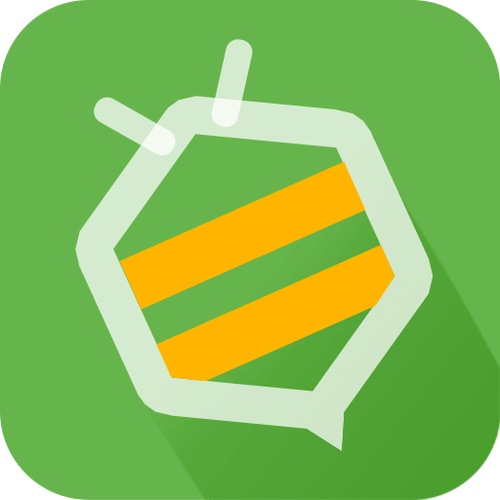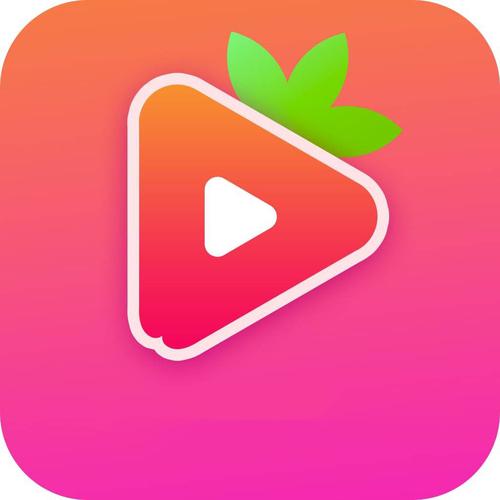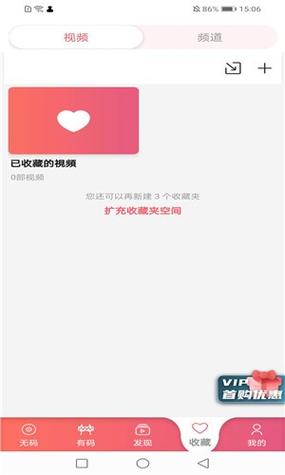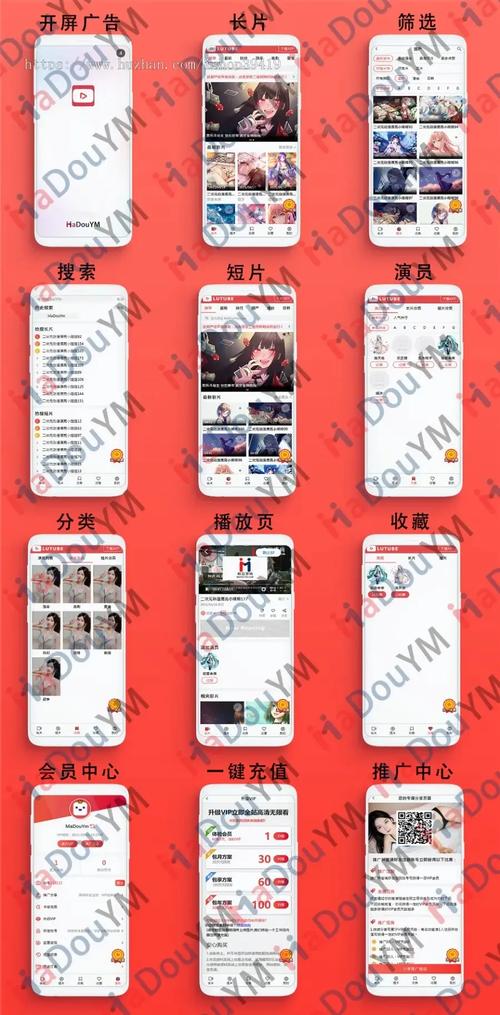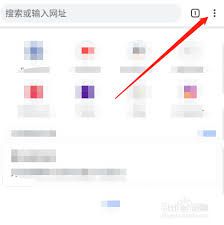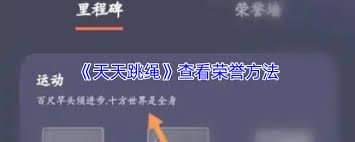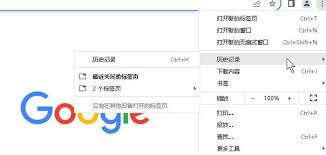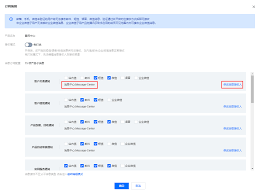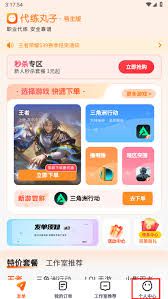在数字化生活中,计算机的应用已成为不可或缺的基础设施,尤其是在家庭和企业环境下,共享一台设备已成为常态。科学合理地管理用户账户就显得尤为重要。小编将全面阐述在Windows 10平台上添加新用户账户的具体步骤,助您轻松实现设备的多用户管理。
第一步:启动系统设置界面
在Windows 10中,进行用户账户添加的首要环节是打开系统的设置面板。您可以通过点击“开始”菜单,选择“设置”图标,或者利用快捷键“Win + I”直接进入设置窗口,从而快速开启账户配置页面。
第二步:导航至账户管理
进入设置界面后,点击“账户”选项。在该部分,您可以找到关于个人资料、登录方式、家庭成员及其他用户的相关配置内容,为下一步操作打下基础。
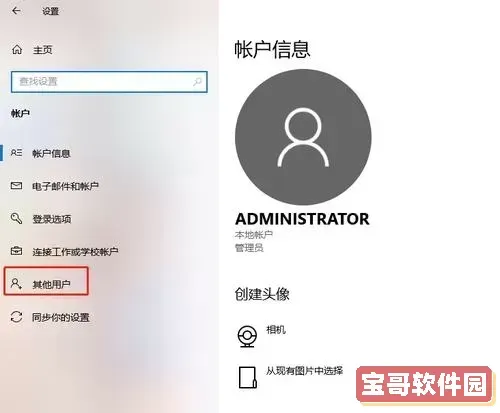
第三步:新增用户账户
在“账户”界面的左侧菜单栏中,选择“家庭与其他用户”。随后在右边的区域中,找到“其他用户”部分,点击“添加其他账户”按钮以开始添加流程。
第四步:设定账户类型
弹出窗口会提示输入新用户的Microsoft账户信息。如果被添加用户没有微软账号,您可以选择“我没有此人的登录信息”链接,以切换到本地账户创建模式。
随后,选择“添加没有Microsoft账户的用户”,即可在不绑定Microsoft账户的情况下,为新用户建立一个本地账户。
第五步:配置账户详情
在后续页面中,填写新账户的用户名,并可选择为其设置密码(包括确认密码),同时可以增加安全提示,以便用户忘记密码时可进行找回。所有信息填写完毕后,点击“下一步”。
第六步:完成账户设定
完成前述步骤之后,您会在“家庭与其他用户”部分看到刚刚创建的新账户。此时还可以为新账户赋予管理员权限,只需点击“更改账户类型”,选择“管理员”并确认即可。
第七步:登录新用户账户
成功创建新用户后,您可以退出当前账户,切换到新账户进行登录,输入之前设置的用户名和密码,即可正常进入新账户环境。
注意事项
在使用Windows 10时,为不同用户建立独立的账户不仅可以增强系统安全性,也能有效保护个人隐私。每个账户的设置、文件和应用偏好都彼此隔离,避免相互干扰。在家庭或办公场景中,合理管理多用户账户是保证系统安全和提升使用体验的重要措施。
通过上述详细操作步骤,您可以轻松在Windows 10中添加新的用户账户。不论是家庭共用电脑还是企业多用户环境,这样的管理手段都能有效提升设备的安全性和操作效率。希望小编的指导内容能为您带来实用的帮助,让您的计算机使用更加便捷顺畅。